GHOST封装光盘.docx
《GHOST封装光盘.docx》由会员分享,可在线阅读,更多相关《GHOST封装光盘.docx(15页珍藏版)》请在冰豆网上搜索。
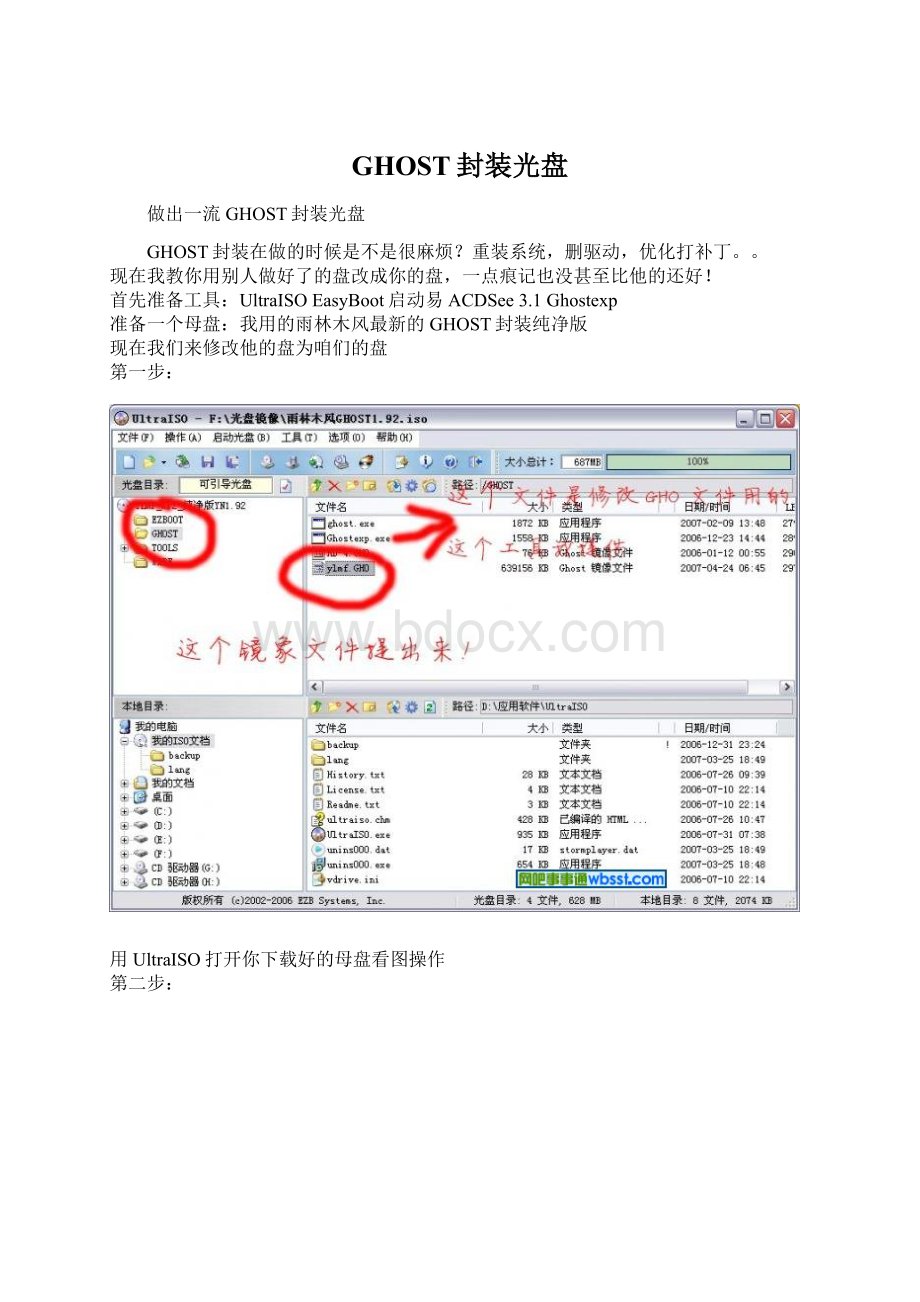
GHOST封装光盘
做出一流GHOST封装光盘
GHOST封装在做的时候是不是很麻烦?
重装系统,删驱动,优化打补丁。
。
现在我教你用别人做好了的盘改成你的盘,一点痕记也没甚至比他的还好!
首先准备工具:
UltraISOEasyBoot启动易ACDSee3.1Ghostexp
准备一个母盘:
我用的雨林木风最新的GHOST封装纯净版
现在我们来修改他的盘为咱们的盘
第一步:
用UltraISO打开你下载好的母盘看图操作
第二步:
用Ghostexp打开刚才提出出来的那个GHO文件注:
GHO应该很大好几万MB哦不要提错了
第三步:
提取sysprep目录下的SPConfig.inf按图改其实有时没有什么要加载的东西就不用改(改完全替换进去先不用保存后面讲)
第四步:
提取sysprep目录下的sysprep.inf按说明修改
第五步:
提取并修改替换\windows\system32目录下有个oeminof.ini,里面是OEM显示的文字信息
第六步:
还是第五步的位置找到OEM图片按图说明操作
第七步:
提取替换\DocumentsandSettings\AllUsers\ApplicationData\Microsoft\UserAccountPictures
目录下的Administrator.bmp这里是帐户头像
第八步:
提取替换\DocumentsandSettings\Administrator\LocalSetting\ApplicationData\Microsoft
目录下的Wallpaper1.bmp这里是桌面壁纸
第九步:
这个目录在\windows\system32里叫setup.bmp自己用photoshop做一个吧,要做成256色的800*600大小
第十步:
我用ACD改的图,这个是我自己的盘XX自己找的图还行吧
第十一步:
全替换好了看图操作,保存起来,原母盘的GHO文件改个名子做备用,自己的这个改成他原来的名字
现在另一个段落GHO文件做完了,现在做引导界面
第十二步:
看图操作
第十三步:
安装启动易后用他打开你刚提取出来的文件夹中的.ezd文件看图操作
第十四步:
看图操作
第十五步:
这里操作不太好习惯,左右键很不人性化,你自己摸索吧,把热区定到自己做的图上,其实如果不做这一步就是安时鼠标点不太好用,用健盘快键就行了每个快键的作用参数母盘都做好了,咱们定义下就可以用所以这里不是太难
第十六步:
这里不多说了吧?
第十七步:
这是最后一步,你把母盘ISO复制一份,把里面的GHO换成自己的,把做好的EZBOOT文件夹替换进去基本就完工了,但在windows下也有个界面,这个界面可以没有
我这里就不说了,你可以把母盘这里面的autorun.exe;AUTORUN.ICO和AUTORUN.INF删除掉TOOLS也可以删除,其它的不要动懂的人可以自己在做windows下的
安装界面,我不讲这个了要不然会看起来很累,到了这里保存ISO,再刻录成盘就可以用了.